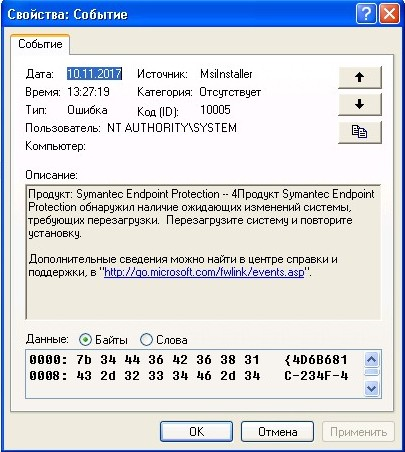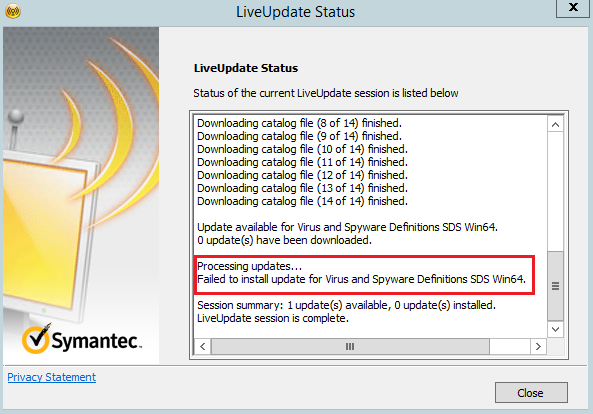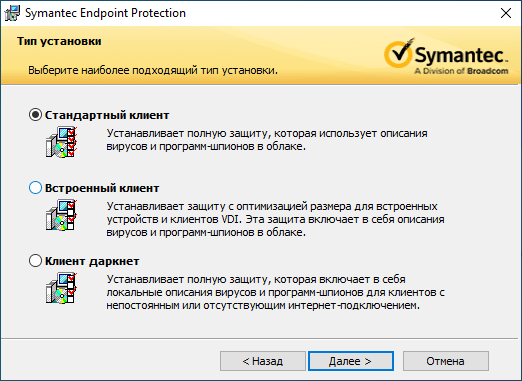symantec endpoint protection невозможно открыть так как некоторые службы symantec остановлены
Устранение неполадок с Защитником Windows или клиентом защиты конечной точки
Применяется к: Configuration Manager (текущая ветвь)
Если возникают проблемы с Защитник Windows или Endpoint Protection, используйте эту статью для устранения следующих проблем:
Обновление Защитник Windows или Endpoint Protection
Симптомы
Защитник Windows или Endpoint Protection автоматически работает с Microsoft Update, чтобы убедиться, что определения вирусов и программ-шпионов обновляются.
В этом разделе будут решаться распространенные проблемы с автоматическими обновлениями, в том числе следующие ситуации:
Вы видите сообщения об ошибках, указывающие на сбой обновлений.
При проверке обновлений вы получаете сообщение об ошибке, в которое сообщается, что обновления определения вирусов и программ-шпионов не могут быть проверены, загружены или установлены.
Несмотря на подключение устройства к Интернету, обновления не удается.
Обновления не устанавливаются автоматически по расписанию.
Причины
Наиболее распространенными причинами проблем с обновлением являются проблемы с подключением к Интернету. Если вы знаете, что ваше устройство подключено к Интернету, так как вы можете просматривать другие веб-сайты, проблема может возникнуть из-за конфликтов с настройками интернета в Windows.
Параметры для решения
Шаг 1. Сброс параметров Интернета
Выход из всех открытых программ, включая веб-браузер.
При сбросе этих параметров в Интернете можно удалить временные файлы браузера, файлы cookie, историю просмотра и пароли в Интернете. Он не удаляет избранное.
Переключение на вкладку Advanced.
В разделе Сброс параметров Internet Explorer выберите Сброс, а затем снова выберите Сброс, чтобы подтвердить.
Выберите ОК при сбросе параметров.
Попробуйте обновить Защитник Windows снова.
Если проблема сохраняется, продолжайте делать следующий шаг.
Шаг 2. Убедитесь, что дата и время на компьютере установлены правильно
Если сообщение об ошибке содержит код 0x80072f8f, скорее всего, проблема возникает из-за неправильного параметра даты или времени на компьютере. Перейдите в меню Пуск, выберите Параметры, выберите& время и выберите время &.
Шаг 3. Переименовать папку рассылки программного обеспечения на компьютере
Остановите службу Windows обновления.
Перейти к запуску и открыть services.msc.
Выберите службу Windows обновления. Перейдите в меню Действия и выберите Стоп.
Переименовать каталог SoftwareDistribution.
Откройте окно командной строки c правами администратора.
Введите следующие команды:
Перезапустите службу Windows обновления.
Переключение в окно Services.
Выберите службу Windows обновления. Перейдите в меню Действия и выберите Пуск.
Закрой окно Services.
Шаг 4. Сброс двигателя обновления антивирусной программы Майкрософт на компьютере
Откройте окно командной строки c правами администратора.
Введите следующие команды:
Попробуйте обновить Защитник Windows снова.
Если проблема сохраняется, продолжайте делать следующий шаг.
Шаг 5. Ручная установка обновлений определения
Шаг 6. Обратитесь в службу поддержки Майкрософт
Если эти действия не устраняют проблему, обратитесь в службу поддержки Майкрософт. Дополнительные сведения см. в дополнительных сведениях о параметрах поддержки и ресурсах сообщества.
Запуск Защитник Windows или Endpoint Protection службы
Признак
Вы получаете сообщение о том, что Защитник Windows или Endpoint Protection не отслеживает работу компьютера, так как служба программы остановлена. Вы должны перезапустить его сейчас.
Решение
Шаг 1. Перезапуск компьютера
Закройте все приложения и перезапустите компьютер.
Шаг 2. Проверка Windows службы
Перейти к запуску и открыть services.msc.
Выберите службу антивирусная программа.
Убедитесь, что тип запуска задают автоматическому.
Перейдите в меню Действия и выберите Пуск.
Обратите внимание на все ошибки, которые могут возникнуть во время этого процесса. Обратитесь в службу поддержки Майкрософт и предокавь сведения об ошибках.
Шаг 3. Удаление сторонних программ безопасности
Некоторые приложения безопасности не полностью удалить. Возможно, вам потребуется скачать и запустить утилиту очистки для предыдущего приложения безопасности, чтобы полностью удалить его.
Перейти к запуску и appwiz.cpl.
В списке установленных программ удалить все сторонние программы безопасности.
Restart your computer.
При удалите программы безопасности компьютер может быть незащищенным. Если у вас возникли проблемы с установкой Защитник Windows после удаления существующих программ безопасности, обратитесь в службу поддержки Майкрософт. Выберите семейство продуктов Security, а затем Защитник Windows продукт.
Проблемы с подключением к Интернету
Чтобы компьютер получил последние обновления от Windows Update, подключите его к Интернету.
Перейти к запуску и ncpa.cpl.
Откройте имя подключения, чтобы просмотреть состояние подключения.
Если компьютер подключен, состояние подключения IPv4 и/или IPv6 — это Интернет.
Если компьютер не подключен, выберите имя подключения и выберите Диагностировать это подключение.
Закройте открытые программы и перезапустите компьютер.
Обнаруженная угроза не может быть исправлена
Удаление или сканирование файла
Если обнаруженная угроза была в сжатом архивном файле, просмотрите файл. Удалите файл или сканируйте его вручную. Щелкните правой кнопкой мыши файл и выберите сканирование с помощью Защитник Windows. Если Защитник Windows обнаруживает дополнительные угрозы в файле, он сообщает об этом. Затем можно выбрать соответствующее действие.
Если обнаруженная угроза была в сетевой сети, откройте ее и сканируйте вручную. Щелкните правой кнопкой мыши файл и выберите сканирование с помощью Защитник Windows. Если Защитник Windows обнаруживает дополнительные угрозы в сетевой совместной сети, он сообщает вам об этом. Затем можно выбрать соответствующее действие.
Если вы не уверены в происхождении файла, запустите полное сканирование на компьютере. Полное сканирование может занять некоторое время.
Как перезапустить службы Symantec?
В окне «Администрирование» щелкните «Службы». Щелкните Остановить. Щелкните «Пуск». Щелкните «Перезагрузить».
Как узнать, работает ли Symantec?
Или вы можете посмотреть на панель задач (рядом с часами) в правом нижнем углу экрана. Управляемая версия Symantec обозначается зеленой точкой на значке золотого щита; у неуправляемого нет зеленой точки.
Как запустить и остановить Symantec Endpoint Protection?
Symantec Endpoint Protection — инструкции по отключению и включению
Как отключить защиту конечных точек Symantec без пароля?
Попробуйте это СОЗДАТЬ РЕЗЕРВНУЮ КОПИЮ
Как обновить клиент Symantec Endpoint Protection в автономном режиме?
RE: Как обновить антивирус клиента SEP в автономном режиме
Вы можете сделать это вручную обновить определение. Добавьте вручную. jdb на сервере для обновления сервера, и он автоматически обновит клиентов.
Как узнать, есть ли у меня Symantec управляемый или неуправляемый?
На панели управления в разделе Общая информация рядом с Сервером найдите следующую информацию:
Что Сотрудник должен гарантировать для антивирусного программного обеспечения Значок Symantec в правом нижнем углу системы в системе?
Чтобы проверить статус, найдите значок желтого щита на панели задач в правом нижнем углу экрана. Убедитесь, что на нем нет красной косой черты. Если есть, значит SAV или SEP не активны.
Как остановить автоматический перезапуск Symantec?
Перейдите в группу в SEPM, в которой находится этот клиент. Выберите вкладку «Политики» >> вкладку «Параметры перезапуска». Убедитесь, что он настроен правильно, чтобы не перезагружаться.
Как отключить блокировку Symantec USB?
Блокировать доступ к USB-накопителям в Symantec Endpoint Protection
Как принудительно удалить Symantec Endpoint Protection?
Как полностью удалить Symantec Endpoint Protection?
Щелкните правой кнопкой мыши меню «Пуск» и выберите из списка «Программы и компоненты». В списке установленных приложений найдите Symantec Endpoint Protection. Выделите приложение в списке и нажмите кнопку «Удалить» в верхней части окна. Подтвердите, что вы хотите удалить приложение.
Какой пароль для удаления Symantec Endpoint Protection?
Найдите «SmcInstData» на правой панели, щелкните его правой кнопкой мыши и выберите «Удалить». Нажмите Да, чтобы подтвердить удаление раздела реестра. Теперь вы можете удалить Symantec Endpoint Protection без запроса пароля.
…
Сбросьте пароль для удаления Symantec Endpoint Protection
Как вручную обновить клиент Symantec Endpoint Protection?
Как обновить Symantec Endpoint Protection?
Вы также можете запустить LiveUpdate вручную, когда захотите.
Пошаговые руководства, шпаргалки, полезные ссылки.
Инструменты пользователя
Инструменты сайта
Боковая панель
Содержание
Решение проблемы с ошибкой «Продукт Symantec Endpoint Protection обнаружил наличие ожидающих изменений системы, требующих перезагрузки» при установке Symantec Endpoint Protection 12

«Symantec Endpoint Protection has detected that there are pending system changes that require a reboot»
или (в локализованной версии):
«Продукт Symantec Endpoint Protection обнаружил наличие ожидающих изменений системы, требующих перезагрузки»
Причина
Баг, который присутствовал в SEP 12 и был исправлен в SEP 14.
Ключ реестра PendingfileRenameOperations в разделе HKEY_LOCAL_MACHINE\SYSTEM\CurrentControlSet\Control\SessionManager\ содержит информацию о файлах, которые операционная система пометила, как файлы для замены при перезагрузке.
Решение
Выполните следующую последовательность действий.
1. Попробуйте произвести перезагрузку компьютера и перезапустите процесс установки.
2. Если п.1 не поможет, откройте реестр Windows командой regedit
3. Предварительно сделайте копию, а затем удалите следующие ключи в разделе реестра HKEY_LOCAL_MACHINE, если они присутствуют:
| Раздел | Ключ |
|---|---|
| SYSTEM\CurrentControlSet\Control\Session Manager | PendingFileRenameOperations |
| SYSTEM\ControlSet001\Control\Session Manager | PendingFileRenameOperations |
| SYSTEM\ControlSet002\Control\Session Manager | PendingFileRenameOperations |
| SYSTEM\ControlSet001\Control\BackupRestore\KeysNotToRestore | PendingFileRenameOperations |
| SOFTWARE\Microsoft\Windows\CurrentVersion\WindowsUpdate\Auto Update | RebootRequired |
| SOFTWARE\Symantec\SHS | Reboot |
4. Повторите установку продукта
Проверено на следующих конфигурациях:
| Версия клиента SEP |
|---|
| Symantec Endpoint Protection 12.1.6 MP8 (12.1.7266.6800) |

Алексей Максимов
Время публикации: 12.11.2017 11:46
Пошаговые руководства, шпаргалки, полезные ссылки.
Инструменты пользователя
Инструменты сайта
Боковая панель
Решение проблемы установки антивирусных описаний Symantec Endpoint Protection

Обратите внимание на то, что перезагрузка ОС для проблемного клиента SEP не является действием, тождественным к остановке и повторному запуску клиента SEP во время его работы. По крайней мере, это подтверждает наша практика.
Внимание!
Перед остановкой Symantec Endpoint Protection обязательно закройте графический интерфейс программы, если он был открыт ранее.
Откроем командную строку с правами Администратора и перейдём в каталог установки клиента SEP:
Выгрузим клиента SEP из памяти командной:
При остановке службы SEP, возможен запрос пароля защиты клиента, который установлен администратором сервера управления SEP Manager. Дождёмся завершения остановки клиента SEP, после чего выполним команду его повторного запуска:
После повторного запуска нужно подождать несколько минут, чтобы SEP полностью загрузился. После этого мы можем вновь открыть графический интерфейс клиента SEP и выполнить обновление с помощью LiveUpdate, которое теперь должно отрабатывать без ошибок.
Проверено на следующих конфигурациях:
| Версия клиента SEP |
|---|
| Symantec Endpoint Protection 14.0 MP1 (14.0.2349.0100) |

Алексей Максимов
Время публикации: 21.10.2017 18:33
Сегодня мы рассмотрим параметры неуправляемого клиента комплексного антивируса Symantec Endpoint Protection и настроим оптимально. Антивирусный продукт Symantec Endpoint Protection довольно удачное решение, сочетает в себе хорошие показатели защиты компьютера и высокое быстродействие.
Наше руководство вам покажет как настроить оптимально комплексный антивирусный пакет Symantec Endpoint Protection для лучшей безопасности компьютера. Давайте посмотрим на параметры и настроим антивирус, чтобы улучшить защитные свойства и повысить удобство использования.
Устанавливать Symantec Endpoint Protection лучше всего стандартным клиентом.
Компонентов которые выбраны на скриншоте для надежной защиты достаточно:
Оптимальная настройка Symantec Endpoint Protection
Запустите антивирус и перейдите в меню «Изменить параметры«. Откройте настройки параметров «Защиты от вирусов и программ-шпионов«.
Для начинающих пользователей компьютера, чтобы снизить риск заражения вирусами, рекомендуется на вкладке «Download Instinct» немного повысить уровень чувствительности — до высокого «6» и улучшить безопасность. (Если будет много неприемлемых обнаружений и удалений важных файлов, можно занести детектируемые объекты в исключения, либо вернутся на обычную «Пятую» ступень).
Зайдите в раздел «Автоматическая защита» и нажмите «Дополнительно«.
Активируйте пункт «Сканировать файл при изменении«, если продукт сильно влияет на быстродействие при операциях с файлами и считается что допустимо ослабить защиту.
Откройте настройки «Превентивной защиты от угроз«.
Перейдите на вкладку «Обнаружение изменения системы» и поставьте значение «Блокировать» для изменений «DNS» и файла «Hosts«.
Зайдите в параметры «Защиты от сетевых угроз и эксплойтов нулевого дня«.
Перейдите в «Сеть Microsoft Windows«, снимите галочки с «Показать папки и принтеры в сети» и «Разрешить общий доступ к моим папкам и принтерам в сети«. Это позволит скрыть ваш компьютер и убережет от хакерских атак.
На вкладке «Предотвращения вторжений» проверьте активированные пункты «Включить систему предотвращения вторжений для сети«, «Включить систему предотвращения вторжений для браузера» и «Включить службу репутации URL-адресов«.
Отполировать настройки сети помогут правила брандмауэра, которые запретят возможное проникновение в компьютер по протоколу ICMP Echo, и всем портам UDP и TCP.
Для большего удобства мы создали и экспортировали три правила для вас, упаковали в zip-архив BlockPort который необходимо скачать и распаковать в удобное место.
Открыть правила брандмауэра нажав параметры «Предупреждение последствий использования эксплойтов сети и хоста«
В появившемся окне нажать «Настроить правила брандмауэра«.
Кликнуть правой кнопкой мыши на пустом месте окна и выбрать «Импортировать правило«.
Добавить 3 правила по очереди:
Выделить и поднять импортированные правила стрелочкой вверх. Теперь в компьютер вряд ли кто пробьется, программы, торрент клиенты, игры и мессенджеры будут работать в обычном режиме, брандмауэр интеллектуально распознает трафик официальных приложений и пропускает его.
Проверено на собственном компьютере, qBittorrent качает, Forza Horizon играет по сети, Telegram переписывается, Mozilla Thunderbird отправляет и принимает письма, FileZilla передает файлы в обоих направлениях и остальной необходимый софт работает.
При возникновении проблем сетевого доступа с вашими программами, просто удалите добавленные правила. Но если важна капитальная сетевая безопасность, потратьте немного времени и подберите работающие альтернативы программного обеспечения с данными параметрами.
На завершающей стадии, пройдите в «Параметры управления клиентами«.
Посетите раздел «Отправка» и отключите передачу анонимных данных не забыв проверить «Дополнительные параметры«. Поиск в Instinct оставьте включенным, облако Symantec помогает лучше выявлять угрозы.
После выполнения всех мероприятий по настройке, неуправляемый клиент комплексного антивируса Symantec Endpoint Protection будет защищать ваш компьютер надежней и работать оптимально.